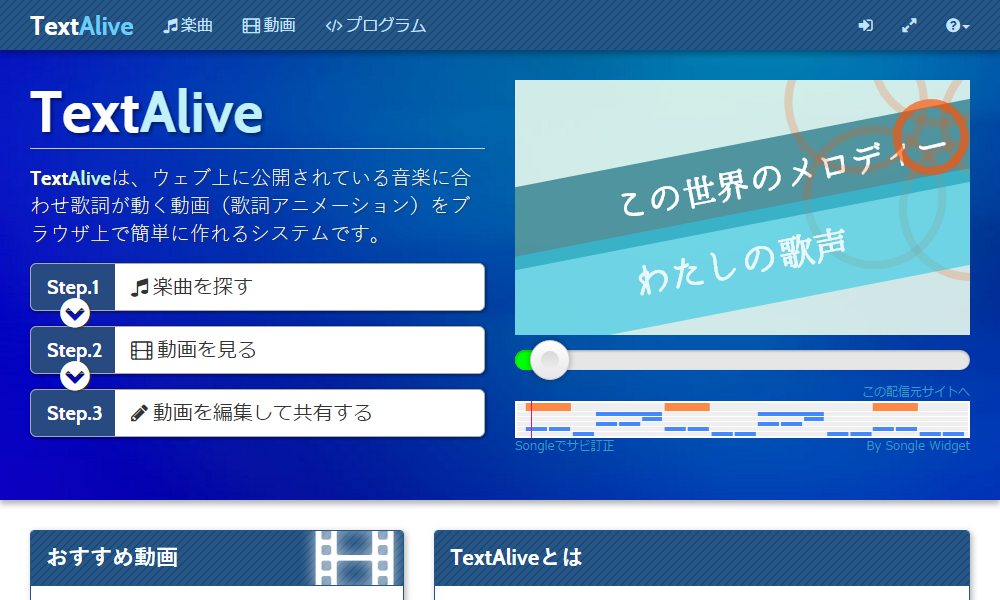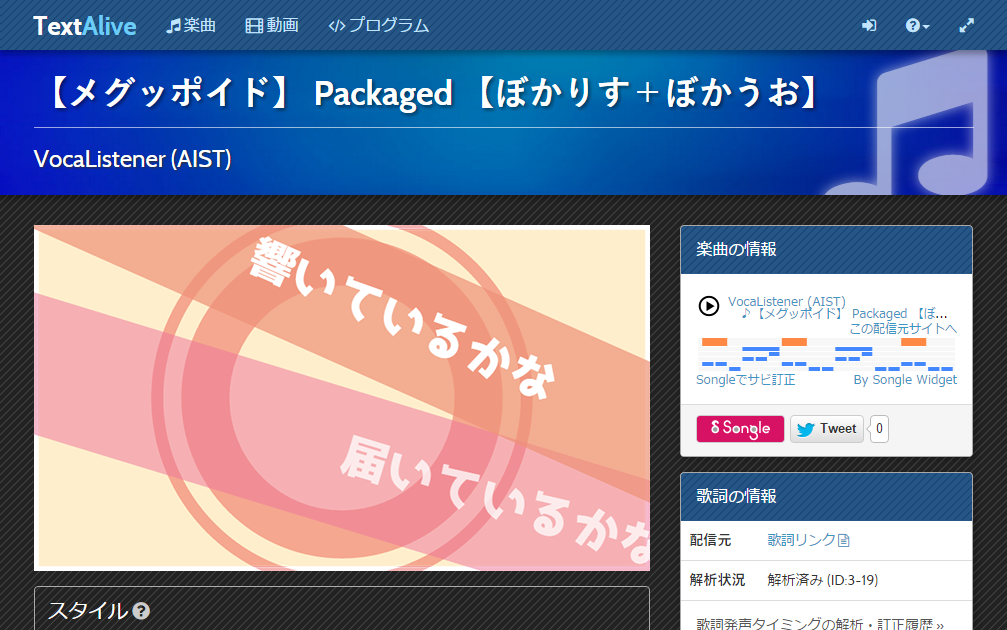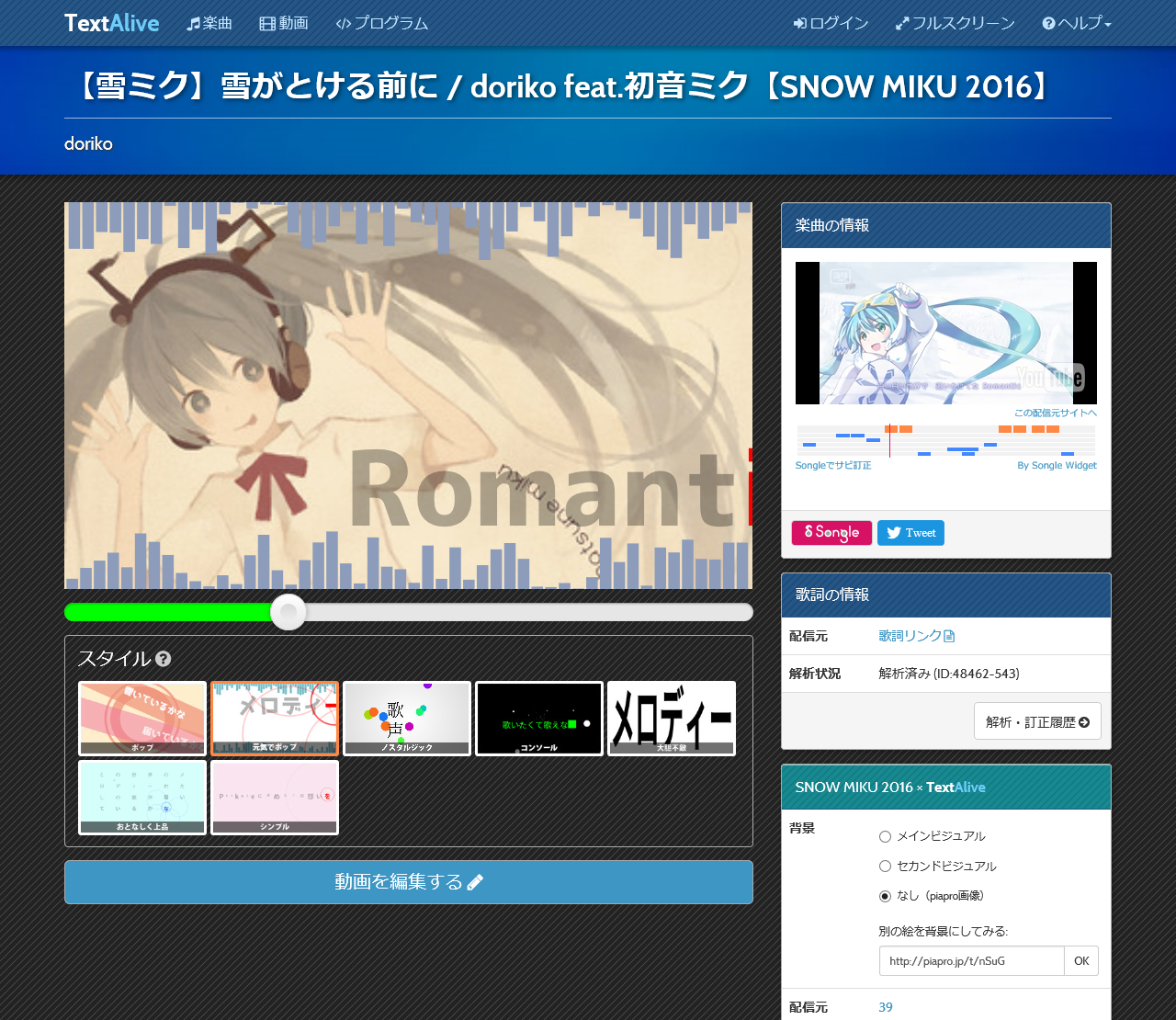1. 楽曲を探す
TextAliveでは、piapro、ニコニコ動画、YouTubeにアップロードされている楽曲を利用して歌詞アニメーションをつけることができます。
まず画面上部の「楽曲」か、トップページの「Step.1 楽曲を探す」から「楽曲を探そう」のページへ進みます。
そこから、おすすめ楽曲などのリストから選ぶか、URLを指定して検索するか、キーワードから検索して楽曲を選択してください。
既にSongleに登録されている楽曲の場合は、そのまま楽曲ページが開きます。
Songleに登録されていない楽曲の場合は、Songleの登録フォームが開きますので、そこから登録を行ってください。
2. 歌詞URLを指定する
楽曲を選んだら、次に歌詞URLを指定して、どの曲と歌詞が対応しているかTextAliveに伝えます。
既に歌詞が指定されている楽曲の場合は、そのまま歌詞アニメーションを視聴できます。
歌詞が指定されていない楽曲の場合は、歌詞が載っているURLを入力するフォームが出るようになっています。Piaproのテキストページ、初音ミクWikiの曲ページ、またはURLが拡張子 .txt で終わるプレーンテキストに対応しています。プレーンテキストを使用する際はUTF-8でエンコードしてください。1行が1フレーズになります。単語は、英語の場合はスペースごとに切り分けられ、日本語の場合は自動的に検出されます。#から始まる行は歌詞として認識しません。
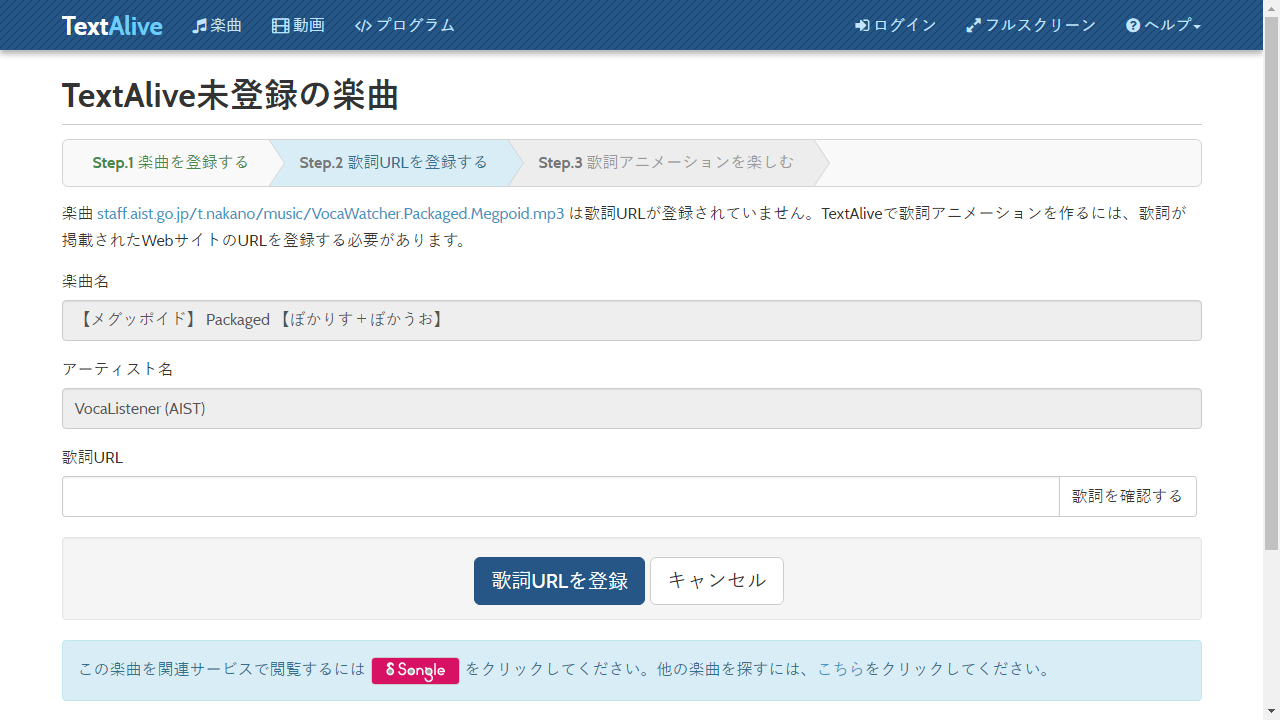
TextAliveに歌詞URLが登録されていない楽曲のとき表示されるフォーム
3. 歌詞アニメーションを視聴する
動画プレイヤーの再生ボタンをクリックすると、自動生成された歌詞アニメーションが再生されます。ニコニコ動画の楽曲の場合のみ、動画プレイヤーの右側にある「楽曲の情報」ボックス内の、埋め込みプレイヤーをクリックする必要があります。
動画プレイヤーの下部にあるスタイル選択パネルから好みのスタイルを選ぶことで、簡単に演出を変えることができます。
停止する際は、動画プレイヤーをクリックするか、埋め込みプレイヤーの停止ボタンをクリックしてください。